برای راحتی در حالت تک کلیک برای کار با ویندوز روش زیر رو پی میگیریم
ابتدا به Folder options میریم
چک باکس Single-click to open an item radio button رو فعال میکنیم برای تک کلیک کردن ویندوز
در تب View گزینه check boxes to select items را فعال میکنیم
بعد اوکی میکنیم
مشاهده میشه بری انتخاب چند ایتم چک باکسی بغل ایکون نمایش داده میشه و با کلیک روش اجرا میشه
منبعmintywhite








 جواب بصورت نقل قول
جواب بصورت نقل قول


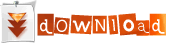

.gif)

























